RAMをハードドライブとして使用する方法は? RAMDiskを作成する方法は?
公開: 2018-06-27より高速なストレージを取得することは、すべてのコンピューターユーザーの夢です。 現在、ほとんどの人がSSDを使用することを選択できますが、SSDは磁気ハードドライブよりもかなり高価です。 ただし、PC内で大量のRAMがアイドル状態になっている場合は、SSDよりもさらに高速な超高速ストレージメディアを構築するための優れたソースになる可能性があります。
システム上の過剰な量のRAMは、ほとんどが未使用であり、RAMドライブまたはRAMディスクを作成するために使用できます。 この利点を利用して、アプリケーションの読み込み時間を短縮したり、ゲームをプレイしているときのパフォーマンスを向上させたり、4Kムービーを保存して再生を改善したりできます。
また読む:ReadyBoostとUSBドライブを使用してWindowsを高速化する方法は? それでも機能しますか?
RAMDiskまたはRAMドライブとは何ですか?
RAMDiskは、物理RAM上のブロックを使用してデータを格納するシステム上に作成された仮想ドライブに付けられた用語です。 RAMを使用してストレージメディアを作成する初期の試みは、1980年代にさかのぼります。 開発が続き、実際にはRAMベースのハードドライブがあります。 しかし、RAMストレージのコストが高く、電源が継続的に必要なため、これらは磁気ハードドライブやその後のSSDほどバイラルにはなりませんでした。
なぜRAMDiskを使用するのですか?
RAMがコンピュータ上の別のメモリである理由は、RAMが高速であるためです。 RAMDiskを作成すると、コンピューター上の可能な限り最速のストレージにデータを保存できます。
RAMドライブにインストールしたプログラムのロード時間が大幅に短縮されることに気付くのは間違いありません。 これは、ハードドライブからRAMにファイルを転送する必要がないためです。
RAMディスクを維持するための重要な側面の1つは、コンピューターの電源を切った後もデータを保持することです。 RAMは揮発性メモリであり、電源を切った後は何も記憶できません。 したがって、RAMディスクに保存しているソフトウェアとファイルはすべてなくなります。
ここで、RAMディスクの作成に加えて、PCをシャットダウンするたびにデータをハードドライブに保存し、電源を入れ直すとRAMディスクにコピーするRAMDiskソフトウェアの必要性がわかります。 さまざまなRAMDiskソフトウェアから選択でき、そのうちのいくつかはRaymondによってベンチマークされています。
RAMDiskを作成するには、コンピューターに十分な量のRAMがあることを確認してください。 これは、WindowsOSが正しく機能するために約2GBのメモリが必要なためです。 また、他のソフトウェア用に1GBの予備メモリを残しておく必要があります。 したがって、1GBのRAMDiskを作成するには、コンピュータに少なくとも4GBのRAMが必要です。
また、32ビットWindowsを実行している場合、サポートされる最大RAMは4GBです。 したがって、RAMDiskのセットアップ中にはかなりのウィンドウがありません。 64ビットWindowsの場合、そのような制限はありません。 したがって、8GBまたは16GBのチップがあれば、メモリ内に8GBのRAMディスクを簡単に作成できます。
また読む:32ビットと64ビットのWindows OS:違いは何ですか? 選び方は?
Windows 10でハードドライブとしてRAMを使用する方法は? | RAMディスクを作成する
Windows10以前のバージョン用の有料および無料のRAMDiskソフトウェアが多数あります。 無料および有料のオプションで利用できるDataramRAMDiskについて聞いたことがあるかもしれません。 このソフトウェアを使用してRAMDiskをセットアップする方法は次のとおりです。
- このリンクを使用してダウンロードした後、Dataram RAMDiskをインストールします(Webページの一番下までスクロールします)。
- デフォルトのビューはやや紛らわしいです。 したがって、必要に応じて[表示]>[詳細]に切り替えることができます。
- 次に、 [設定]タブで、RAMDiskのサイズを選択します。 無料版では最大1023MBまでしか使用できません。 ただし、有料版は最大64GBをサポートします。
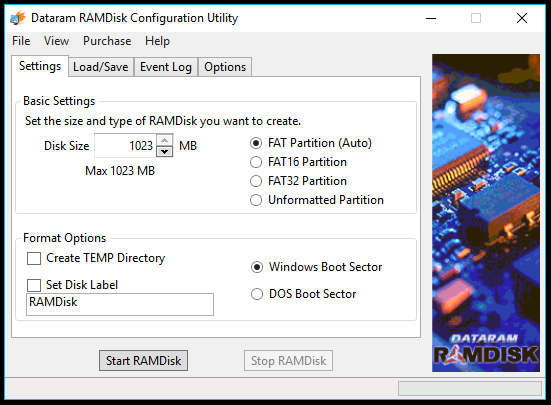
- [ロード/保存]タブで、[起動時にディスクイメージをロードする]と[シャットダウン時にディスクイメージを保存する]がオンになっていることを確認します。 これにより、PCをシャットダウンしたときにファイルが蒸発しないようになります。
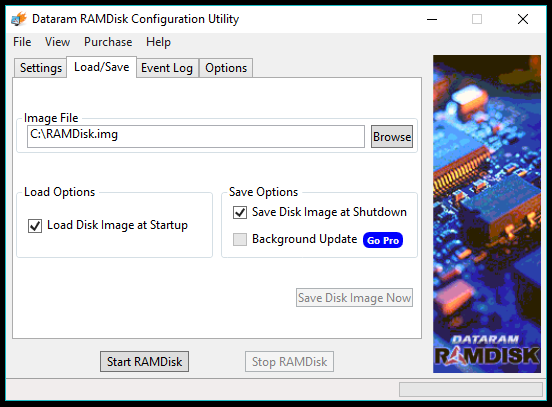
- これで、[オプション]タブを探索するか、[ RAMDiskの開始]をクリックして仮想ディスクを動作させることができます。
作成したRAMDiskは、マイコンピュータ/このPCに通常のローカルディスクとして表示されます。 このようにして、文字通りではなく、RAMをハードドライブとして使用できます。 ソフトウェアを使用して、いつでもRAMDiskを停止できます。 また、Dataramウィンドウを閉じることができ、バックグラウンドで機能します。 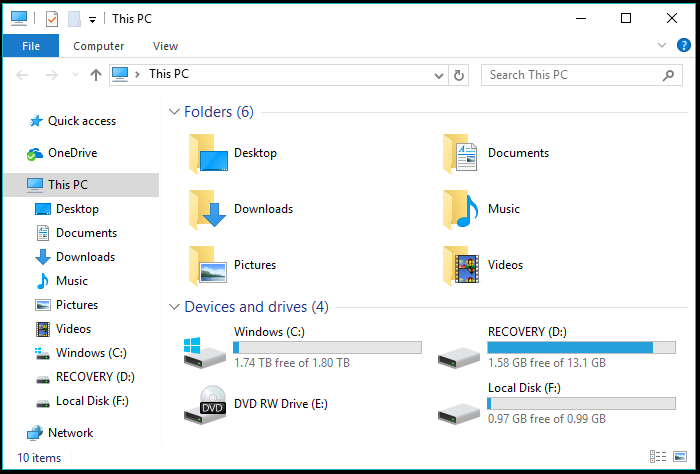

AMDRadeonRAMDiskソフトウェアを使用してRAMディスクを作成する
Dataramは簡単ですが、1GBの制限は重大な欠点です。 AMD Radeon RAMDiskは、AMDブランドのメモリ用に最適化されたDataramの公式バリアントです。 ただし、通常のメモリースティックでも動作し、無料バージョンではサイズが最大4GB(8GB RAMの場合)に増加します。 このリンクを使用して、AMDRadeonRAMDiskをダウンロードできます。 ユーザーインターフェイスはほとんど同じです。
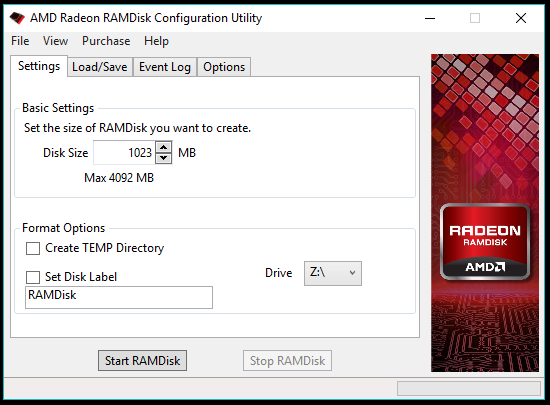
Dataram RAMDiskをアンインストールする場合は、システムドライブのルートフォルダにあるイメージファイル(主にC)を削除します。また、ここで最高のハードドライブ消しゴムツールに関する詳細なガイドを確認してください。
ImDiskを使用してWindowsでRAMドライブを作成する
無料のオープンソースRAMDiskソフトウェアを使いたい人にとっては、Imdiskがその答えです。 ImDiskは、代わりに仮想ディスクドライバーとして自分自身をプロモートします。 このリンクを使用してImDiskをダウンロードできます。
インストール後、ImDiskはCMDを使用して制御でき、アプリケーションにアクセスできるコントロールパネルにアプレットとして表示されます。 また、よりユーザーフレンドリーなImDiskToolkitと呼ばれる修正バージョンがあります。
RAMDiskのサイズに制限はありませんが、RAMディスクのセットアッププロセスが難しくなります。 安心感は、コンピューター上に複数のRAMDiskを作成できることです。
ImDiskのGUIを使用してRAMDiskを作成することは、ロケット科学ではありませんが、仮想ストレージドライブは永続的ではありません。 マシンを再起動した瞬間、RAMDiskはどこにも表示されません。 再起動とシャットダウンに耐えられるRAMDiskを作成する場合は、Guru3Dフォーラムユーザーが詳細に説明したCMDメソッドに従うことができます。
同様に、他のRAMDiskソフトウェアを使用して、追加のRAMを利用できます。 プログラムやゲームをインストールしたり、すばやくアクセスしたいあらゆる種類のコンテンツを保存したりできます。 ユーザーが異なると、実際のパフォーマンスが異なる場合があります。
しかし、それは日常の解決策ですか?
ここで注意すべきことの1つは、RAMDiskを毎日保持すると、シャットダウンと起動の時間が遅くなる可能性があることです。 これは、マシンがハードドライブ上のイメージファイルをRAMドライブに存在する最新のデータで更新し、同じものが起動時にロードされるためです。 ほとんどの有料RAMDiskソフトウェアは、画像ファイルをリアルタイムで更新するため、ユーザーがポケットから現金を払い出す場合は問題になりません。 それでも、仮想ドライブに影響を与える可能性のある予期しないシャットダウンやクラッシュの余地は常にあります。
それで、これはRAMDiskとは何かの簡単な概要でしたか? なぜRAMDiskが必要なのですか? そして、どのようにしてWindows RAMDiskを作成し、RAMをハードドライブとして使用できますか? これが役に立った場合は、考えやフィードバックをお寄せください。
また読む:ビットコインとは何ですか? それは合法的なお金ですか? 2017年にビットコインに何が起こる可能性がありますか?
